SqlServer2019数据库分表
场景:MSSql数据库中某个表数据量大,需要进行分表操作
主备说明:摘抄:https://blog.csdn.net/songjuntao8/article/details/123215567
分库
垂直切分(纵向切分)
比如说一个电商平台,里面包含了订单系统,物流系统,仓储系统等,原先是用的同一个数据库,现在我们可以设计成每个系统都有自己的数据库服务器,不公用同一个数据库,不同系统之间的数据可以通过API调用来,这样压力就会小很多。这可以理解为垂直切分。
水平切分(横向切分)
比如订单系统中数据量很大,导致了数据库的性能问题,我们可以对订单系统数据库进行水平切分。水平分库之后数据库的结构是完全一致的,只是存储的数据不一样而已,比如说一个存储去年的,一个存储今年,,,,可以按照时间来进行切分,如果业务要求查询的数据中一部分在去年,一部分在今年,那就需要程序员在程序中进行处理了。当然实际情况根据实际业务,这里只是做一个假设。还可以按照区域进行切分,比如外卖平台,A数据库存储A区域的数据,B数据库存储B区域的数据。
还可以简单总结一下就是垂直切分就是把不同的表组合成不同的库,水平分库就是将相同的表分成不同的库
分表
垂直分表(纵向分表)
某些字段的数据不常用,但是又包含在这张表中,而且这些字段很损耗性能(因为存在IO压力);就可以进行垂直切分,一个表存储这个很损耗性能或者不常用的字段,其他比较常用的字段存储在另一个表,两个表可以直接通过两个主键关联(建议使用Guid作为主键);也可以通过主外键关系来关联!
水平分表
比如说一个订单表包含的数据量非常大;有一些数据(两年前的订单数据)也存储在这张表; 就可以水平切分,多个表的表结构是完全一致,但是数据不一样,每个表记录不同时间段的数据(这是以时间为维度进行切分的);比如房产系统(外卖系统),这都可以以区域为维度来进行切分,比如不同的表存储不同区域的数据;还会可以通过指定的算法来进行表的水品切分--把数据均匀分配,慎用。
1.基础数据(新建一个Test数据库和User数据表,往里头循环插入数据,这个我是要准备按照CloseDate去分割数据的)
DECLARE @num INT = 1 WHILE(@num < 1000) BEGIN INSERT dbo.[User] ( Name, DellreceiveDate, CloseDate ) VALUES ( '张三' + CONVERT(VARCHAR(50),@num), -- Name - nchar(10) DATEADD(DAY,@num,'2019-01-01'), -- DellreceiveDate - date DATEADD(DAY,@num,'2020-06-01') -- CloseDate - date ) SET @num = @num + 1 END
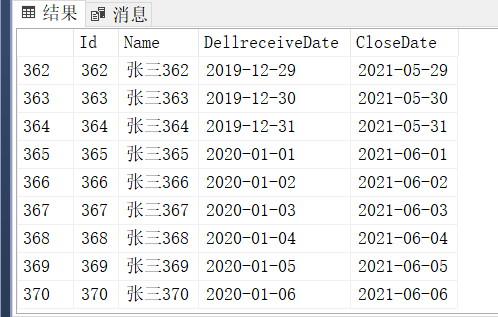
方式一:1.SQL创建(这个弄到后面,我发现由于表已经创建了,执行报错,然后还可以进行使徒的创建-这个比较稳,还有计划任务)
2.SQL语句(注:这里后面)
--创建文件组 ALTER DATABASE TEST ADD FILEGROUP TEST_User_FileGroup2020 ALTER DATABASE TEST ADD FILEGROUP TEST_User_FileGroup2021 ALTER DATABASE TEST ADD FILEGROUP TEST_User_FileGroup2022 ALTER DATABASE TEST ADD FILEGROUP TEST_User_FileGroup2023 --给文件组添加文件 ALTER DATABASE TEST ADD FILE (NAME=N'TEST_User_FileGroup2020',FILENAME=N'D:\SQL\UserSQL\TEST_User_FileGroup2020.mdf',SIZE=5MB, FILEGROWTH=1MB,MAXSIZE=UNLIMITED) TO FILEGROUP TEST_User_FileGroup2020 ALTER DATABASE TEST ADD FILE(NAME=N'TEST_User_FileGroup2021',FILENAME=N'D:\SQL\UserSQL\TEST_User_FileGroup2021.mdf',SIZE=5MB, FILEGROWTH=1MB,MAXSIZE=UNLIMITED) TO FILEGROUP TEST_User_FileGroup2021 ALTER DATABASE TEST ADD FILE(NAME=N'TEST_User_FileGroup2022',FILENAME=N'D:\SQL\UserSQL\TEST_User_FileGroup2022.mdf',SIZE=5MB, FILEGROWTH=1MB,MAXSIZE=UNLIMITED) TO FILEGROUP TEST_User_FileGroup2022 ALTER DATABASE TEST ADD FILE(NAME=N'TEST_User_FileGroup2023',FILENAME=N'D:\SQL\UserSQL\TEST_User_FileGroup2023.mdf',SIZE=5MB, FILEGROWTH=1MB,MAXSIZE=UNLIMITED) TO FILEGROUP TEST_User_FileGroup2023 --查看数据库中文件情况 SELECT name,type_desc,physical_name,state_desc,size,growth FROM sys.database_files --创建分区函数 CREATE PARTITION FUNCTION partition_function_user(DATETIME) AS RANGE RIGHT FOR VALUES( '2020-01-01', '2021-01-01', '2022-01-01' ) --查询分区函数 SELECT * FROM sys.partition_functions --删除分区函数partition_function_user DROP PARTITION FUNCTION partition_function_user ---创建分区方案 CREATE PARTITION SCHEME TestUserScheme AS PARTITION partition_function_user TO( [PRIMARY], TEST_User_FileGroup2020, TEST_User_FileGroup2021, TEST_User_FileGroup2022 ) --查询分区方案 SELECT * FROM sys.partition_schemes --删除分区方案 Scheme_DateTime DROP PARTITION SCHEME Scheme_DateTime --创建分区表 CREATE TABLE [dbo].[User]( Id INT, Name varchar(10), DellreceiveDate DATETIME, CloseDate DATETIME ) ON Scheme_DateTime(CloseDate)
--这里把分区函数的4个段对应到4个文件组上。 --然后把表链接到分区方案,这里使用CloseDate主键作为分区列。 --ALTER TABLE dbo.[User] add CONSTRAINT [PK_CloseDate] PRIMARY KEY CLUSTERED (CloseDate) --ON TestSPScheme(SPNo)
2.视图创建
1)右键数据库=》属性=》文件组=》添加文件组(这步可以直接参考1中的创建文件组命令,我是按照名字结尾为年份的)
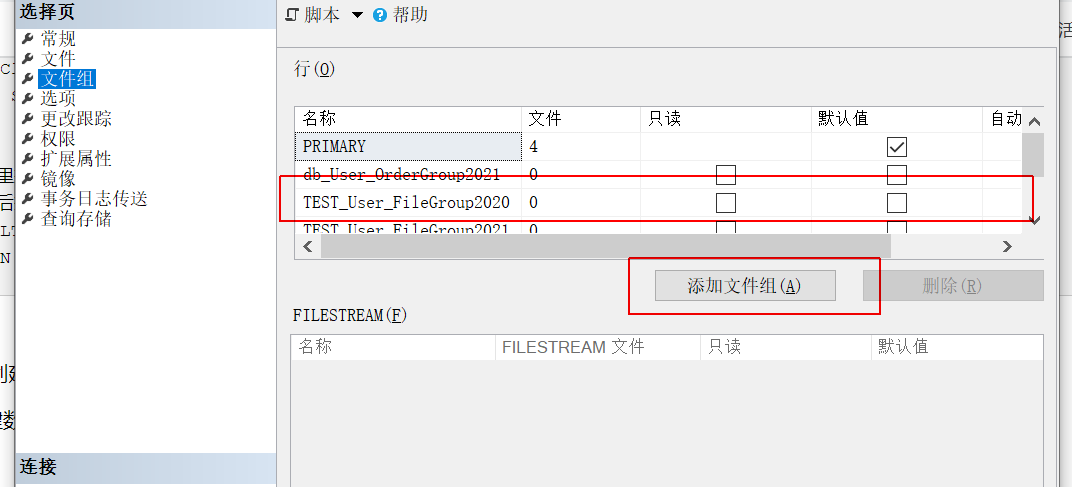
注:查看文件对应的【文件组】(这个一创建就无法修改文件组,会导致分表执行报错)
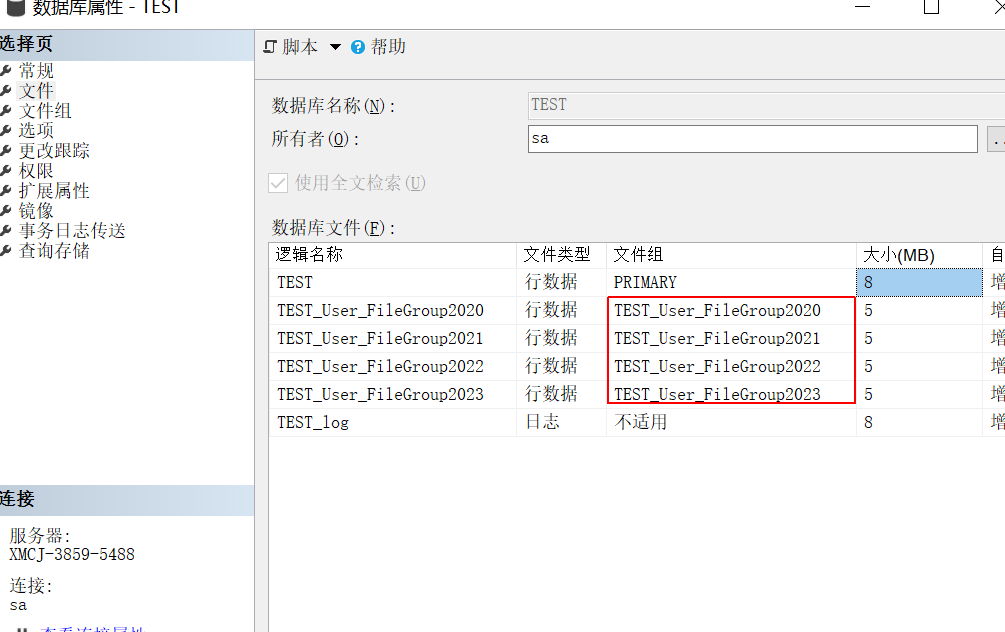
2)右键需要分区的表=》存储=》创建分区(这个就按向导下一步填写相关数据了,开始比较卡的样子,阿西吧)
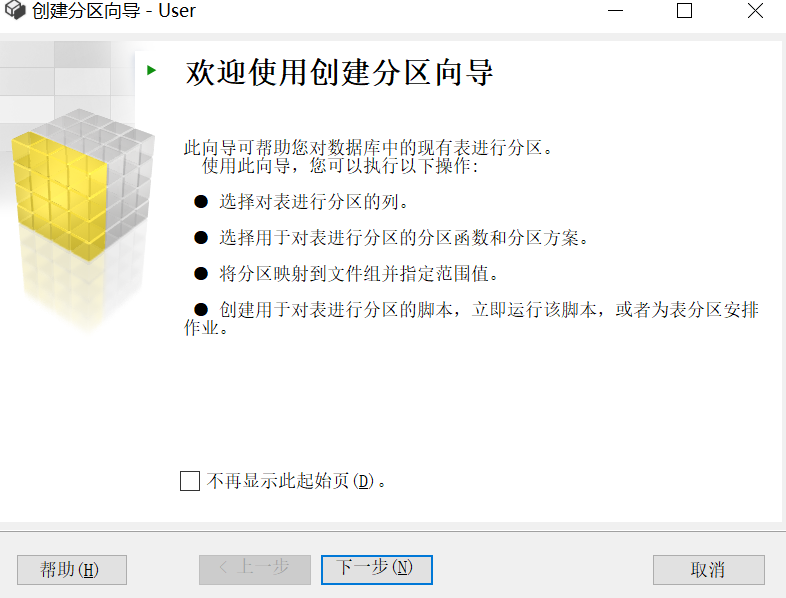
选择根据分区的字段
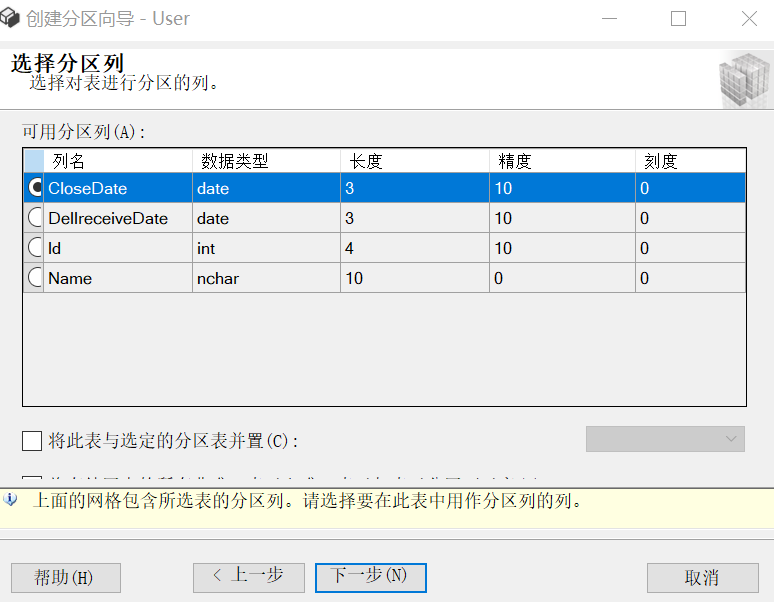
选择分区函数
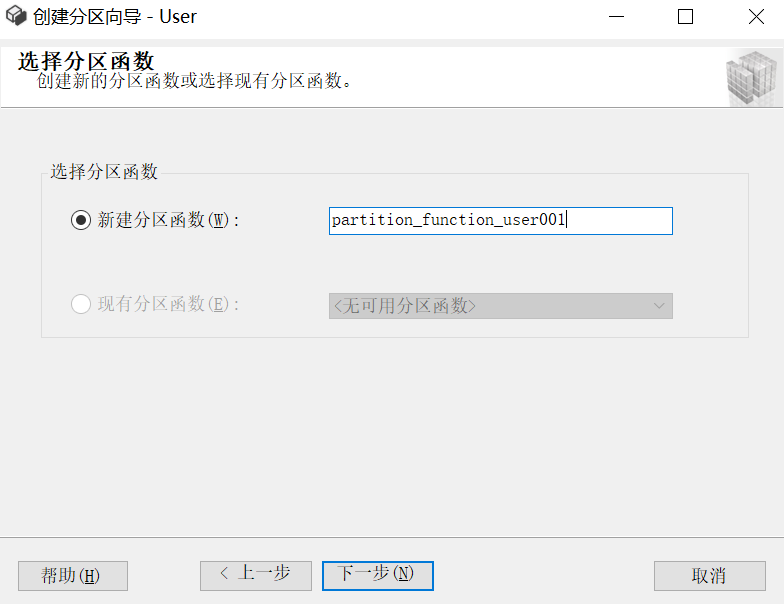
选择分区方案
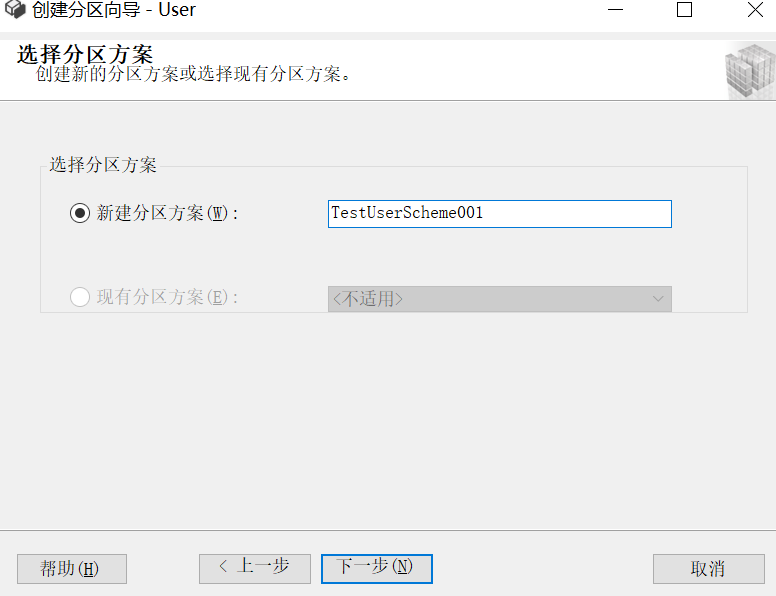
设置边界
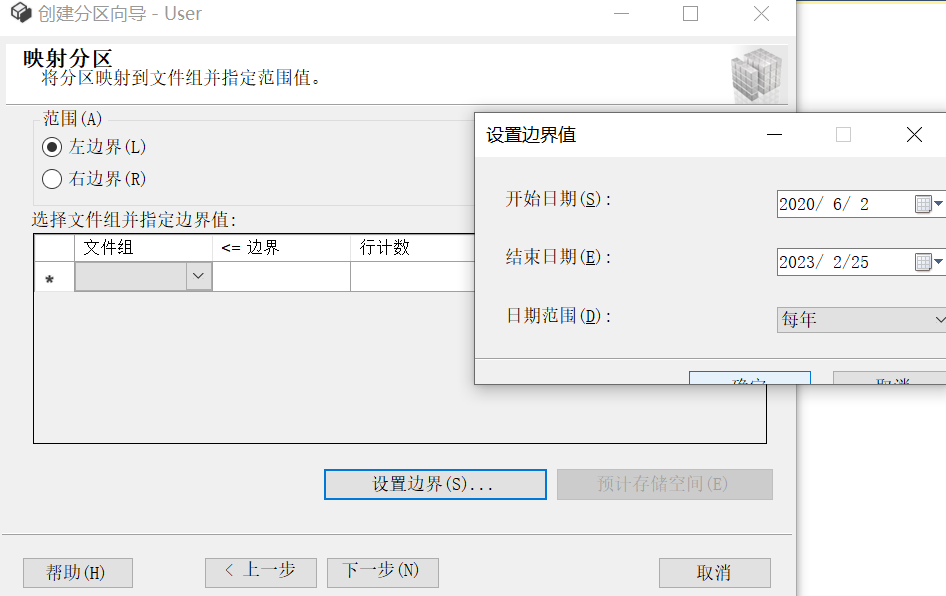
选择前面1)创建的文件组(注:这里地下好像需要多选个【PRIMARY】?为下一个做准备的?)
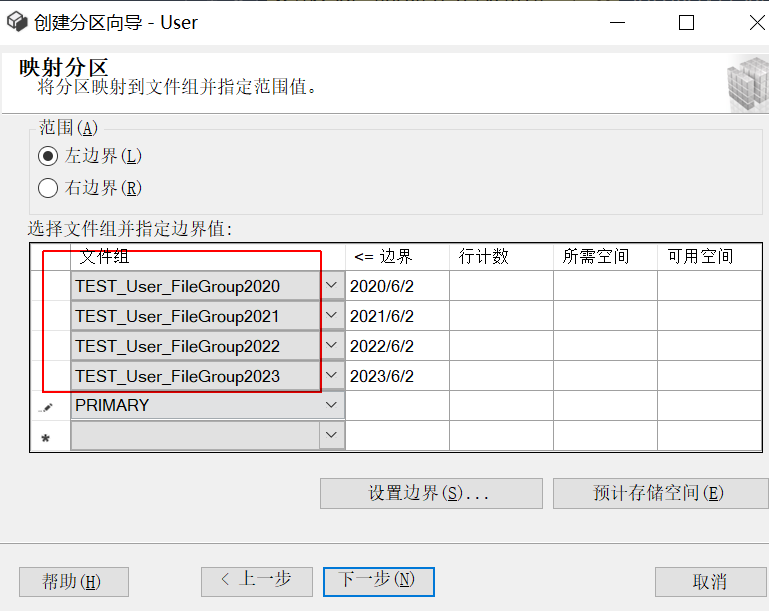
创建完成,也可以勾选立即运行(我这里另存为脚本桌面瞅瞅)
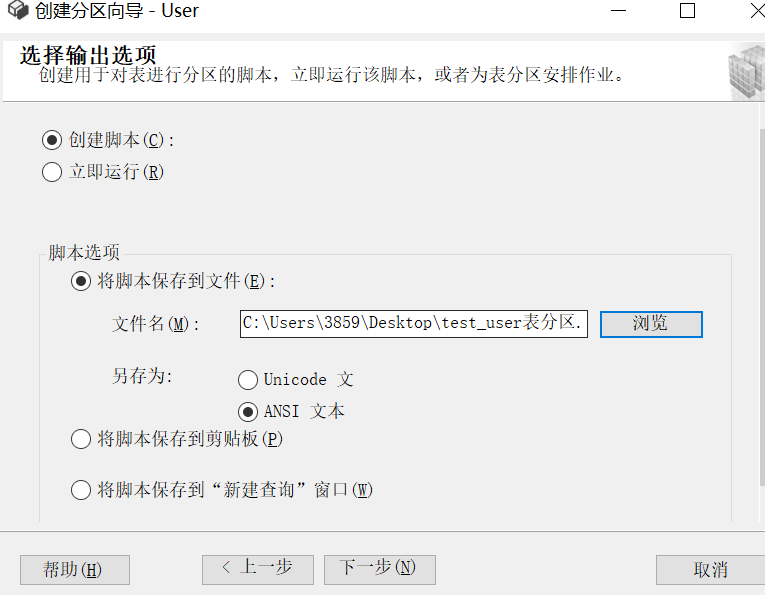
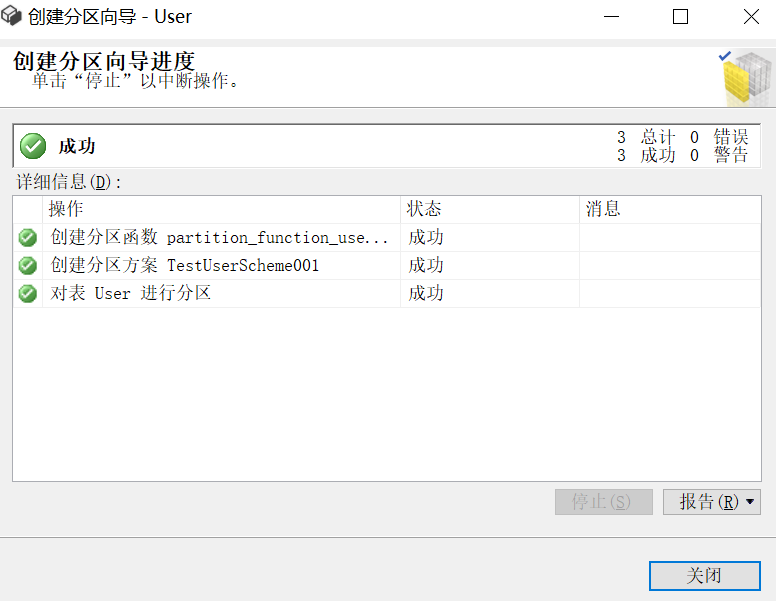

3.查看结果【$PARTITION.分区函数(分区字段)】
SELECT $PARTITION.partition_function_user001(CloseDate) AS 分区编号,COUNT(1) AS 记录数 FROM dbo.[User] GROUP BY $PARTITION.partition_function_user001(CloseDate)
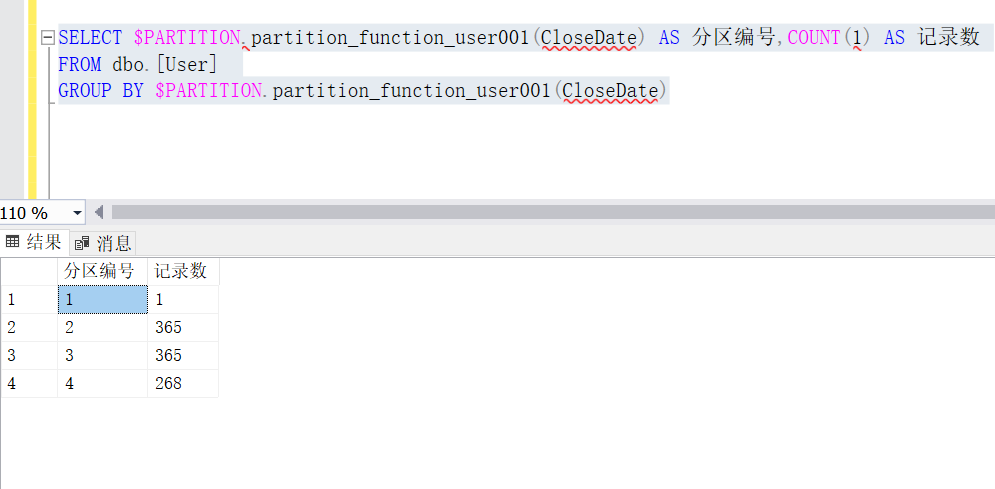
--查询已存在的分区方案 select * from sys.partition_schemes --查询已存在的分区函数 select * from sys.partition_functions --根据临界值和分区函数名称查询某个时间的分区函数是否已存在 select b.value,* from sys.partition_functions a,sys.partition_range_values b WHERE a.function_id=b.function_id AND name='f_RECHARGE_INFO' AND CONVERT(varchar(100), b.value, 23)='2019-10-01' --查询某个时间的分区编号 select $PARTITION.partition_function_user001('2022-12-01') --根据分区编号查询表数据,CREATEDATE表示分区表的时间属性字段 select * from dbo.[User] WHERE $PARTITION.partition_function_user001(CloseDate)=3 --查询分区编号和对应的记录数 SELECT $PARTITION.partition_function_user001(CloseDate) AS 分区编号,COUNT(1) AS 记录数 FROM dbo.[User] GROUP BY $PARTITION.partition_function_user001(CloseDate)
补充动态生成:
--新建存储过程,每年新增一个文件组
CREATE PROC CtiUser_AutoExted_Partition_Year
AS
BEGIN
DECLARE @filePath VARCHAR(100),--文件路径
@fileName VARCHAR(100), --文件名称
@fileSize VARCHAR(100), --文件大小
@fileGrowth VARCHAR(100), --文件增长
@fileMaxLimit VARCHAR(100), --文件最大限制
@fileGroupName VARCHAR(100), --文件组名称
@database VARCHAR(100), --操作数据库
@currentDateTimeByDay VARCHAR(100), --当前时间,日
@schemeName VARCHAR(100), --分区方案名称
@partitionName VARCHAR(100), --分区函数名称
@sql VARCHAR(400) -- 赋值文件属性
SET @fileSize = '5MB';
SET @fileGrowth = '1MB';
SET @fileMaxLimit = 'unlimited';
SET @currentDateTimeByDay = CONVERT(varchar(10),datepart(YYYY,GETDATE()));
SET @fileName = 'TEST_User_FileGroup' + @currentDateTimeByDay;
SET @filePath = 'D:\SQL\UserSQL\';
--赋值数据库属性
SET @database = 'TEST';
--赋值文件组属性
SET @fileGroupName = 'TEST_User_FileGroup' + @currentDateTimeByDay
--赋值分区属性
SET @schemeName='TestUserScheme001'
SET @partitionName = 'partition_function_user001()'
--创建文件组
SET @sql = 'ALTER DATABASE ' + @database + ' add filegroup ' + @fileGroupName;
EXEC(@sql);
--创建文件,并绑定文件组
SET @sql = 'ALTER DATABASE ' + @database + ' add file (name=''' + @fileName + ''','
+ 'filename=''' + @filePath + '\'
+ @fileName + '.mdf'',' + 'size = ' + @fileSize + ',' + 'filegrowth =' + @fileGrowth + ','
+ 'maxsize =' + @fileMaxLimit + '' + ')' + 'to filegroup ' + @fileGroupName;
EXEC(@sql);
--修改分区方案
SET @sql = 'alter partition scheme ' + @schemeName + ' next used ' + @fileGroupName + '';
EXEC(@sql);
--修改分区函数
SET @sql = 'alter partition function ' + @partitionName
+ ' split range (N''' + CONVERT(varchar(10),datepart(YYYY,GETDATE())) + ''')';
EXEC(@sql);
END
GO
摘自:https://blog.csdn.net/shanghaimoon/article/details/123344746
感谢:https://blog.csdn.net/songling418/article/details/13596707
https://www.cnblogs.com/kissdodog/p/3156166.html
https://blog.csdn.net/lanxingbudui/article/details/84792123
https://www.csdn.net/tags/MtzaAg5sMzcyNzYtYmxvZwO0O0OO0O0O.html


